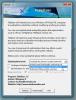Tout sur les collisions de Windows 8 FileName et la boîte de dialogue Copier / Déplacer
De même que Bureau, Démarrer la recherche et Menu Démarrer, La boîte de dialogue Copier / Déplacer de Windows 8 a également été repensée avec des éléments d'interface utilisateur plus dynamiques. La nouvelle boîte de dialogue Copier / Déplacer inclut un graphique de progression de copie / déplacement de fichier qui aide l'utilisateur à vérifier visuellement la vitesse de copie / déplacement, ainsi que le bouton pause / reprise pour suspendre instantanément l'opération de copie / déplacement, puis reprendre retour. L'amélioration la plus notable que vous verrez dans Windows 8 est la nouvelle boîte de dialogue de résolution de conflit de copie / déplacement de fichier, également appelée collision de nom de fichier. Pour ceux qui ne sont pas familiers avec cette boîte de dialogue, elle apparaît lorsque vous copiez ou déplacez des fichiers vers un emplacement où un ou plusieurs fichiers similaires avec les mêmes titres sont déjà présents. Dans cet article, nous discuterons de quelques améliorations majeures dans la boîte de dialogue de copie / déplacement de Windows et dans la fenêtre de résolution de conflit de copie / déplacement de fichier.
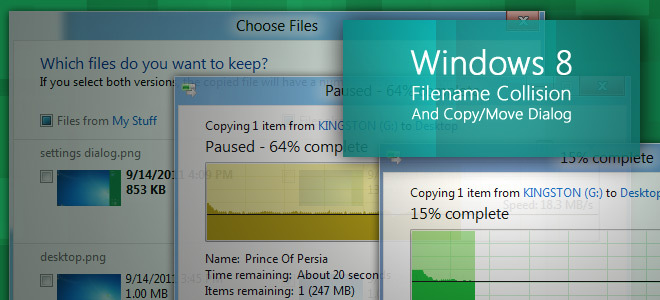
Ce guide fait partie de notre série sur la couverture détaillée des nouvelles fonctionnalités et améliorations de Windows 8.
- Comment installer Windows 8 sur VirtualBox
- Nouveautés de Windows 8 Desktop, Démarrer la recherche et le menu Démarrer
- Guide complet de l'explorateur Windows 8, nouveaux outils et options du ruban
- Le guide complet du gestionnaire de tâches de Windows 8, nouvelles fonctionnalités et options
- Paramètres du PC Windows 8 [Guide complet]
- Comment actualiser ou réinitialiser votre PC Windows 8 [Guide complet]
- Tout sur les collisions de Windows 8 FileName et la boîte de dialogue Copier / Déplacer (affichage en cours)
- Le guide complet du menu de démarrage de Windows 8
- Synchroniser les paramètres utilisateur de Windows 8 entre les PC et les tablettes via Windows Live ID
- Présentation rapide de l'écran de verrouillage de Windows
- Le guide complet de la sauvegarde de l'historique des fichiers de Windows 8
La boîte de dialogue de modification / copie de fichiers
Windows 8 affiche une boîte de dialogue de copie / déplacement de fichiers compacte lorsque vous copiez ou déplacez des fichiers / dossiers d'un emplacement à un autre. Cette vue affiche uniquement le bouton de pause et de fermeture à côté des liens de localisation source et cible.
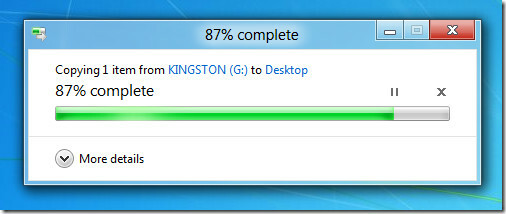
Pour afficher la vitesse de copie / déplacement des données, le graphique dynamique, l'ETA et le nombre d'éléments de taille totale, cliquez sur Plus de détails bouton bascule dans la boîte de dialogue. Le graphique montre la vitesse actuelle de transfert de données. Lorsque vous cliquez sur pause, la couleur du graphique devient jaune, indiquant que l'opération de copie / déplacement de fichier a été temporairement suspendue.
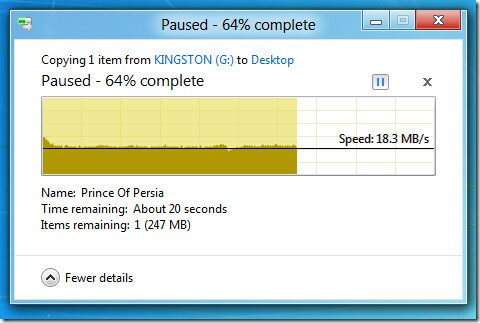
Boîte de dialogue de résolution des conflits de copie / déplacement de fichiers
Windows 8 comprend une boîte de dialogue de copie / déplacement puissante mais relativement complexe pour résoudre les conflits avec les fichiers qui sont copiés ou déplacés. Contrairement à Windows 7, qui vous permet déplacer et remplacer des fichiers, déplacer tous les fichiers tout en conservant les fichiers existants, et annuler l'opération de copie / déplacement, Windows 8 vous permet de sélectionner manuellement les fichiers à copier ou à déplacer vers l'emplacement cible. Vous pouvez également sélectionner les deux versions d'un fichier afin de copier ou déplacer les deux versions de fichiers avec des titres différents vers l'emplacement cible. Quand il trouve des conflits
avec les fichiers résidant à l'emplacement cible, il invite l'utilisateur à remplacer le fichier, à sauter la copie ou à déplacer des fichiers ou à choisir le fichier à conserver dans le dossier de destination.
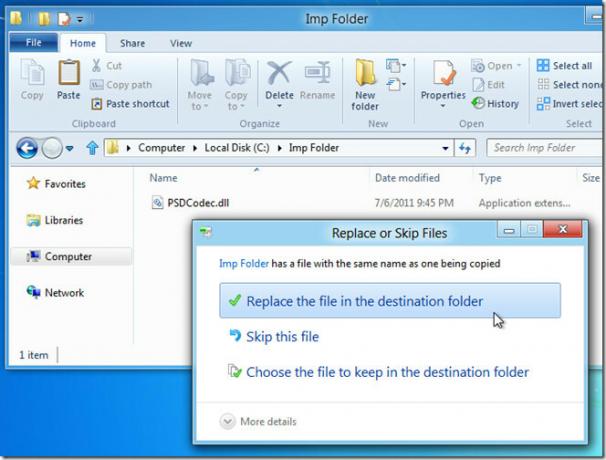
En cliquant Choisissez les fichiers à conserver dans le dossier de destination Le bouton révèlera des options étendues pour résoudre les conflits de copie / déplacement de fichiers d'une meilleure manière. Ici, vous pouvez sélectionner les fichiers à déplacer vers l'emplacement cible et choisir les fichiers que vous souhaitez conserver dans le dossier de destination. La barre latérale droite affiche le chemin cible avec des informations relatives aux fichiers en conflit avec les fichiers du chemin source. Si vous, par exemple, sélectionnez un fichier du côté droit, il sautera la copie du fichier depuis le chemin source. Cependant, s'il est nécessaire de conserver les deux versions du fichier à l'emplacement cible, sélectionnez les deux versions et cliquez sur Continuer. Il copiera / déplacera le fichier et changera son nom sans remplacer celui existant à l'emplacement cible.

De plus, vous pouvez activer Sauter

La boîte de dialogue de copie / déplacement de fichiers de Windows 8 semble nette avec l'ajout d'un graphique dynamique. Outre l'interface, la résolution des conflits de copie / déplacement de fichiers vous aide à sélectionner individuellement les fichiers que vous souhaitez conserver à l'emplacement source ou cible. Un excellent ajout à Windows 8!
Chercher
Messages Récents
Fidelizer optimise les performances de l'ordinateur pour exécuter une station de travail musicale lourde
La production de pièces musicales professionnelles implique l’utili...
Afficher les valeurs de couleur dans plusieurs formats avec ColorToy
L'une des choses qui fascine le plus les concepteurs graphiques est...
Comment définir la vitesse du ventilateur personnalisé sur un PC Windows 10
Votre ordinateur portable et votre ordinateur de bureau sont tous d...